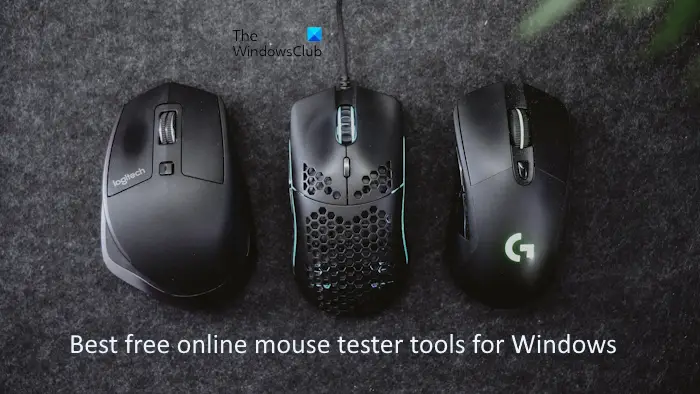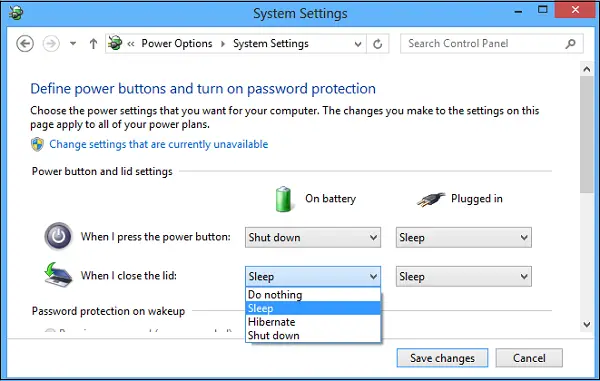このチュートリアルは簡単に役立ちますユーザーアカウントに管理者権があるかどうかを確認してくださいWindows 11/10でアクセスして使用できるようにします。
があります標準、仕事と学校、子供、ゲスト、および管理者アカウントWindows 11/10の機能はかなり良いです。簡単にできます新しいユーザーアカウントを作成しますいつでも他のアカウントを追加します。ただし、特権の高まりが必要なことを実行するには、管理者アカウントが必要です。その場合、どのアカウントが管理者であるかを確認する必要があります。
ユーザーアカウントがWindows11/10に管理者の権利を持っているかどうかを確認する方法
私たちはカバーしました4違うと組み込みの方法どのユーザーアカウントが管理者アカウントであるかを確認するには:
- 設定アプリを使用します
- Windows Powershell
- コントロールパネル
- ローカルユーザーとグループ。
これらすべてのオプションを確認しましょう。
1]設定アプリの使用
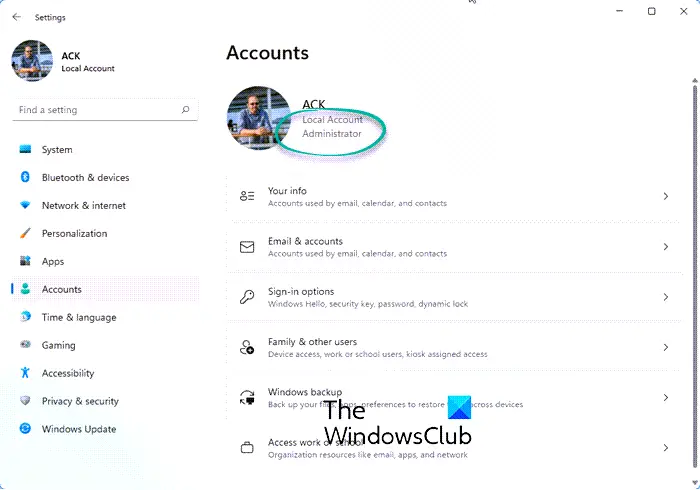
Windows 11/10の最新の設定アプリを使用すると、に関連する多数のオプションにアクセスして使用できますパーソナライズ、デバイス、システム、更新とセキュリティ、コルタナなど。このアプリを使用して、ユーザーアカウントが管理者かどうかを確認することもできます。
このために、[設定]アプリを開きます。このアプリを開く最も簡単な方法は、Hotkey/Shortcutキーを使用することです。Windowsキー + I '。アプリを開いた後、をクリックしますアカウントセクション。
アカウントセクションの下には、表示されますあなたの情報右側。そこでは、管理者アカウントにログインしているかどうかを簡単に確認できます。
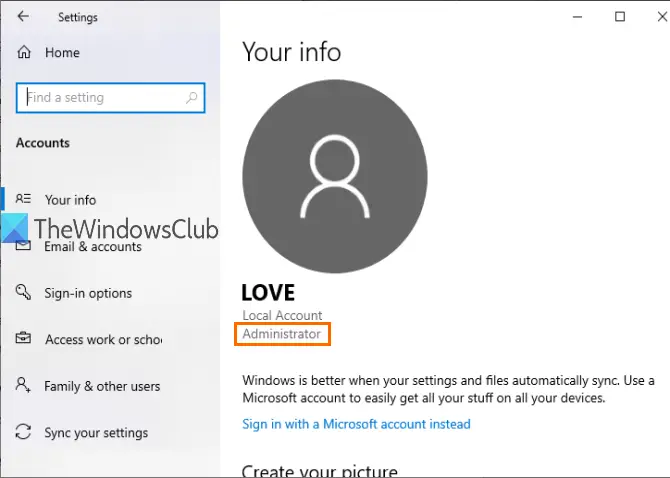
アカウントが管理者でない場合は、そのアカウントからログアウトして別のアカウントでログインして、同じ手順を繰り返すことができます。
2]ユーザーがCMDまたはPowerShellを使用して管理者であるかどうかをどのように確認しますか
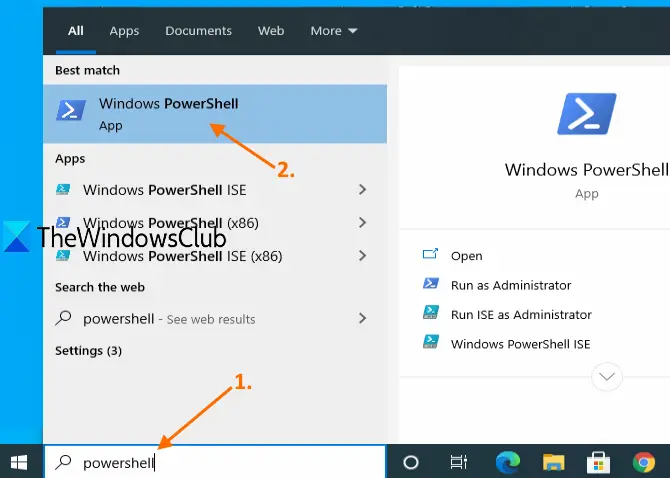
コマンドプロンプトまたはPowerShellを使用することは、Windowsの内蔵管理者アカウント。単純なコマンドだけが出力を提供します。
まず、CMDまたはPowerShellを使用して開きます検索箱。
コンソールウィンドウが開いたら、次のコマンドを入力して実行します。
net localgroup administrators
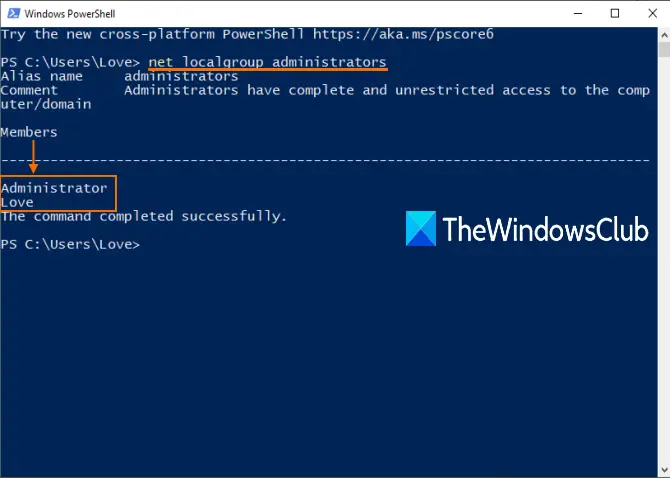
これにより、上記の画像で強調表示されている管理者アカウントのリストが表示されます。
3]コントロールパネルの使用
タイプコントロールパネルで検索ボックスとプレス入力。
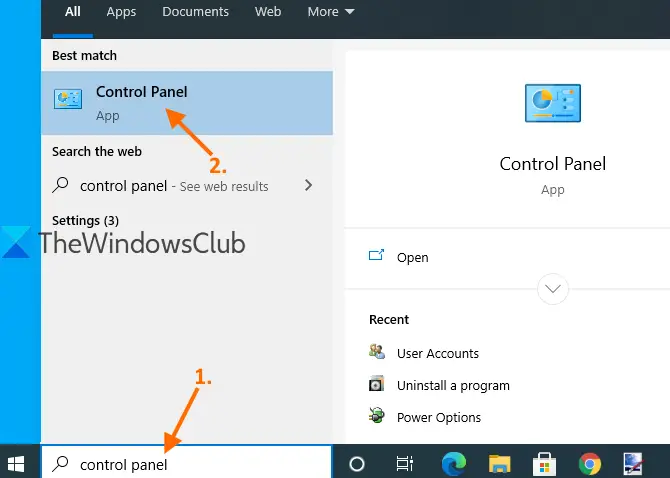
コントロールパネルが開かれたら、選択しますユーザーアカウント。その後、もう一度クリックしますユーザーアカウントオプション。
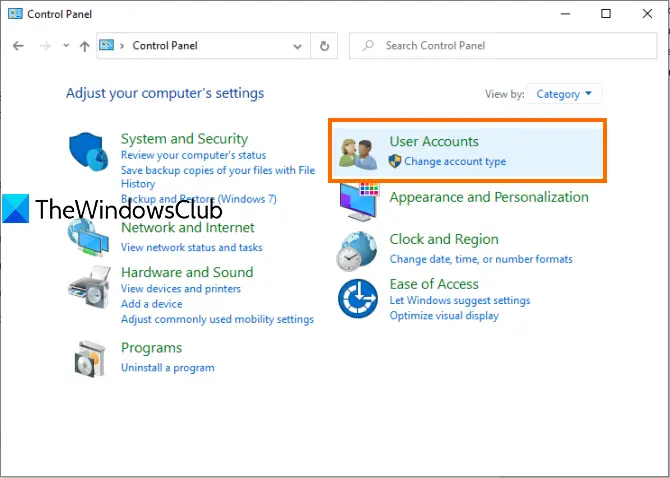
これで、コントロールパネルウィンドウの右側で、アカウントに関連する情報を確認できます。
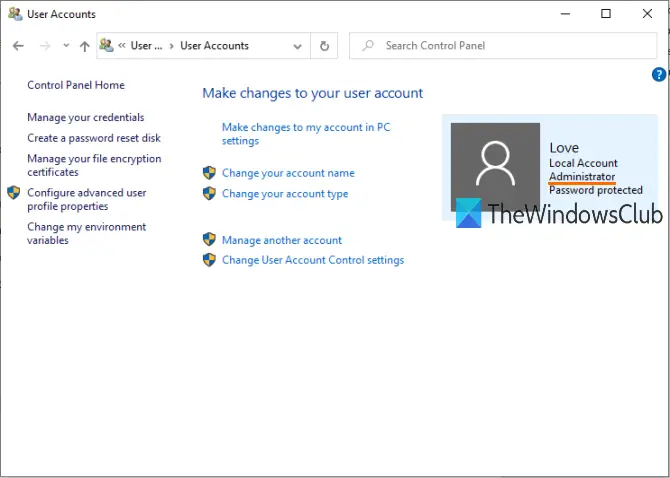
アカウントが標準または管理者、ローカルまたはMicrosoftアカウント、およびパスワードが保護されているかどうかを示します。
4]ローカルユーザーとグループの使用
このオプションは、組み込みの管理者アカウントとあなたによって作成されたその他の管理者アカウントも表示されます。
このために、ローカルユーザーとグループを開きますウィンドウ。
ウィンドウが開いたら、をクリックしますグループフォルダ。正しい部分に異なるアカウントとメンバーのリストが表示されます。をダブルクリックします管理者オプション。
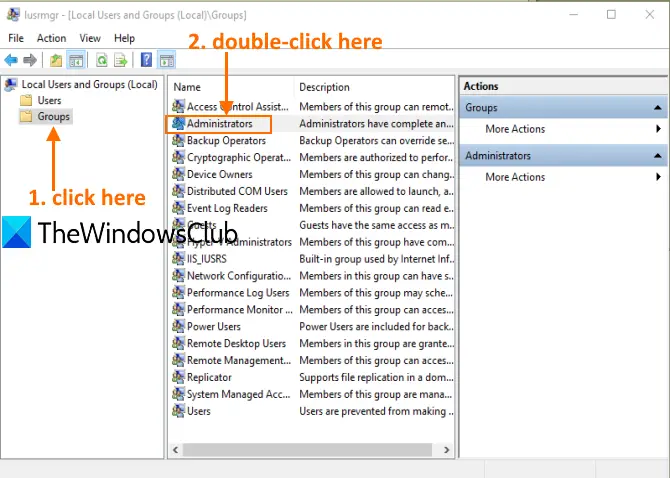
それは開きます管理者のプロパティウィンドウ。そこには、すべての管理者のアカウントが表示されますメンバーセクション。
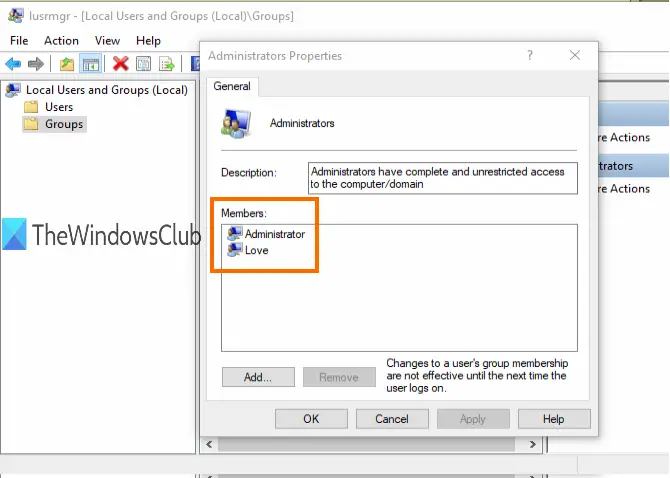
それだけです。
次回、Windows 11/10 PCで管理者アカウントをチェックする必要がある場合は、これらのオプションが役立つことを願っています。
読む:Windowsでユーザーアカウントを管理するための完全なガイド。
それがあなたがする必要があるすべてです。
組み込みの管理者アカウントを見つけるにはどうすればよいですか?
にこの組み込みの管理者アカウントを有効、アクティブ化、またはオンにします、検索ボックスにCMDを入力します。 CMDは上部に表示されます。それを右クリックして「管理者として実行」します。
この組み込みの管理者アカウントを有効にするには、このコマンドを入力してEnterを押します。
Net user administrator /active:yes
ユーザーアカウントから管理者の権利を削除するにはどうすればよいですか?
管理者は、任意のユーザーアカウントを管理者から標準ユーザーアカウント、またはその逆に変更できます。管理者アカウントがある場合は、[設定]> [アカウント]> [ファミリー]およびその他のユーザーに移動します。役割を変更し、管理者から標準ユーザーに変更するアカウントを選択します。コマンドラインツールネットユーザーを使用して、アカウントタイプを変更することもできます。